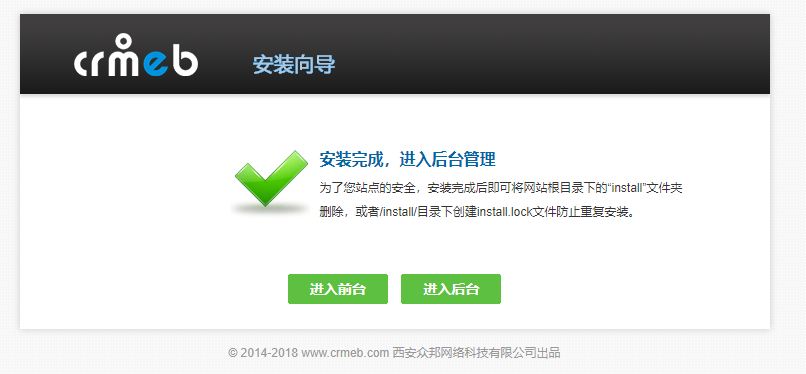{{wikiTitle}}
windows+phpstudy8 安装教程
目录:
一 、下载PHPstudy8.0安装,记录安装的位置 :C:\phpstudy_pro**
二、打开C:\phpstudy_pro\WWW 会自动创建WWW目录的,把crmeb安装包解压再WWW目录下的一个文件夹下 这里新建:crmebzsff 文件夹,域名以:crmebzsff.net为例 , 如下图所示**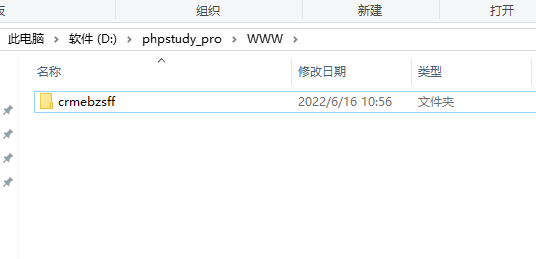
三、打开phpstudy8.0 程序,点击网站,如下图所示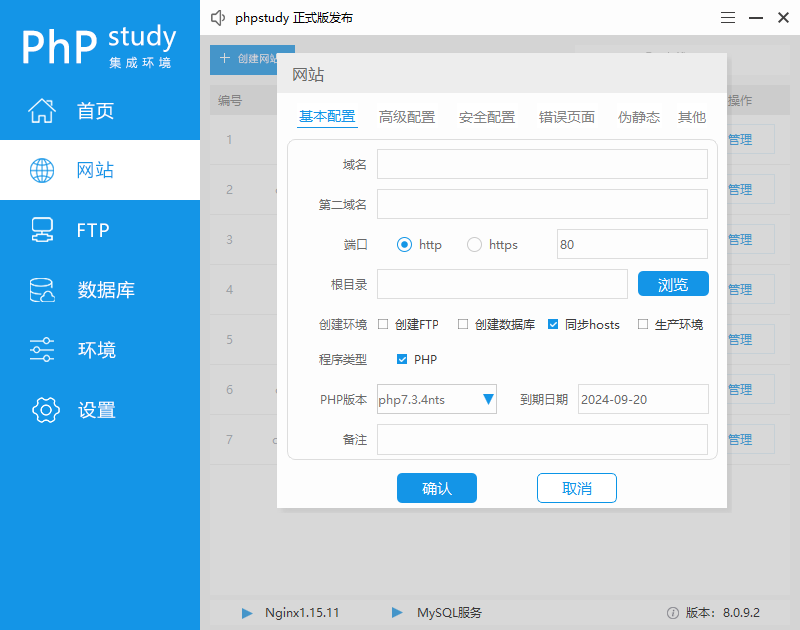
1.填写自己的已备案好、已解析的域名 ,再下图
2.这时候根目录会自动出现,点击根目录后的浏览按钮,选择public文件价点击【选择文件夹】,如下图
3、创建FPT和创建数据库勾选同步hosts,如下图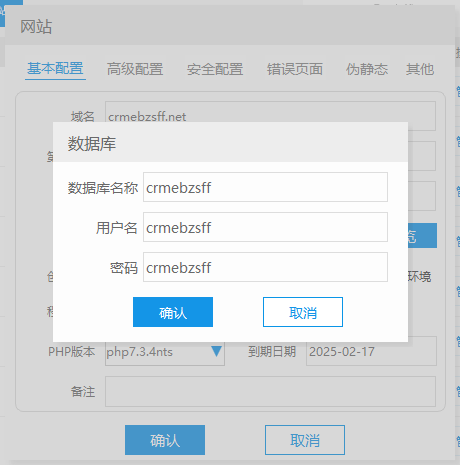
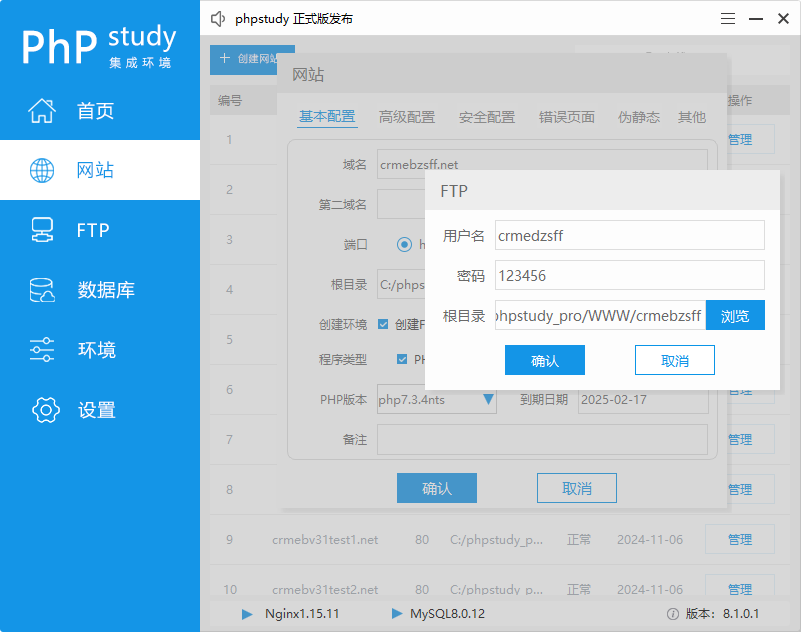
这里注意要选择根目录为:crmebzsff 目录,点击确定保存配置
4.点击上放的导航【伪静态】也就是URL重写,打开此连接(https://doc.crmeb.com/zsff/crmeb_zsff/743)
选择对应的配置复制代码放在伪静态,这里以nginx为例,如图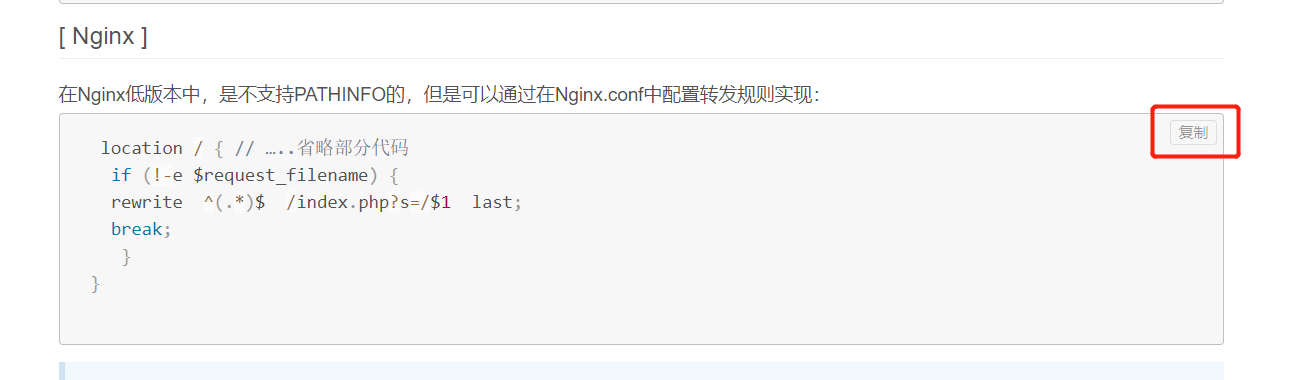
点击上图红框按钮【复制】代码粘连到伪静态栏中,删除:// …..省略部分代码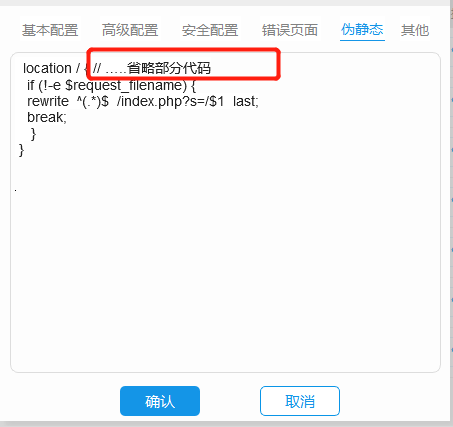
5.点击【确定】创建站点成功!域名不能带有下划线请注意!这里创建的域名已:crmebzsff 4.net为例,切记一定要选择好根目录为pulibc(这里的根目录因该是项目运行目录所以要配置再public下,比如FTP的根目录应该是创建的:crmebzsff 目录),如下图
四.安装redis扩展
1.系统默认安装php7.3.4nts 以及 mysql5.7.26,还需安装redis扩展
2.安装完成后,在对应的php版本中开启redis扩展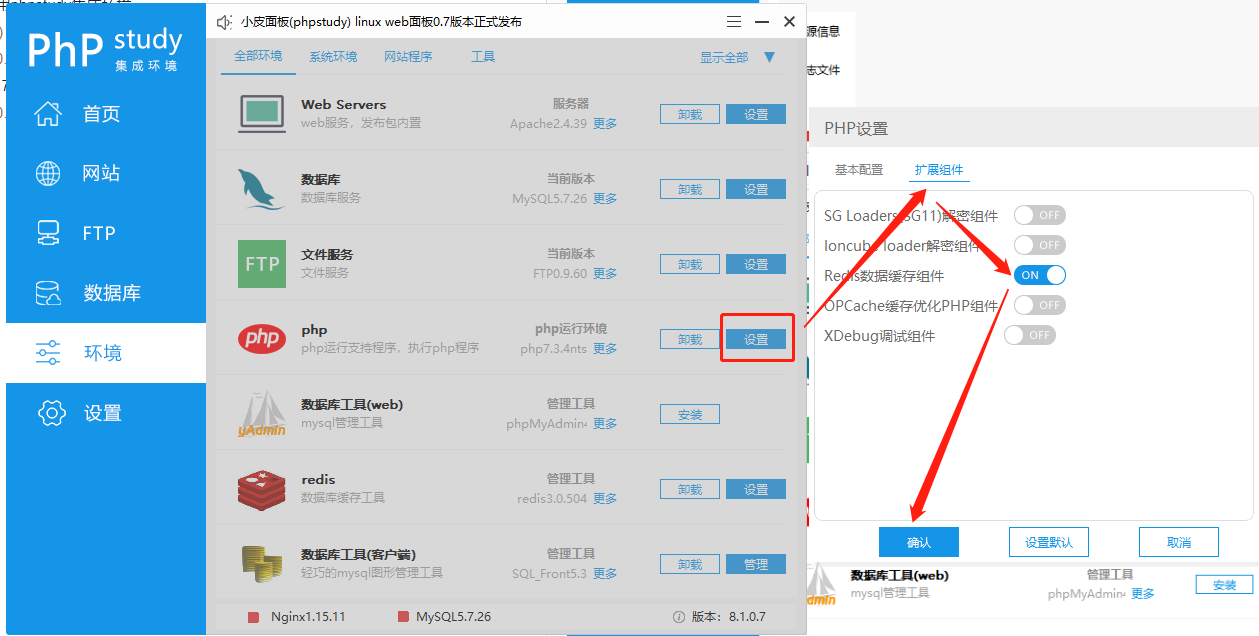
五.安装swoole-loader扩展(开源版本或企业版本忽略此步骤)
注:请使用知识付费系统里help里的swoole-loader文件;不要在官方下载
1.找到对应PHP版本的扩展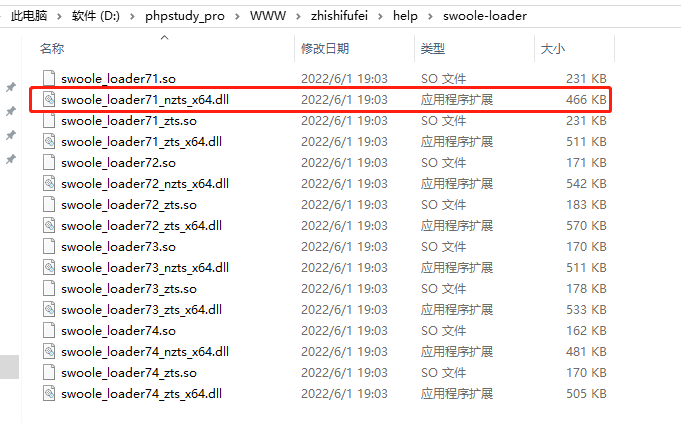
2.复制到phpstudy目录下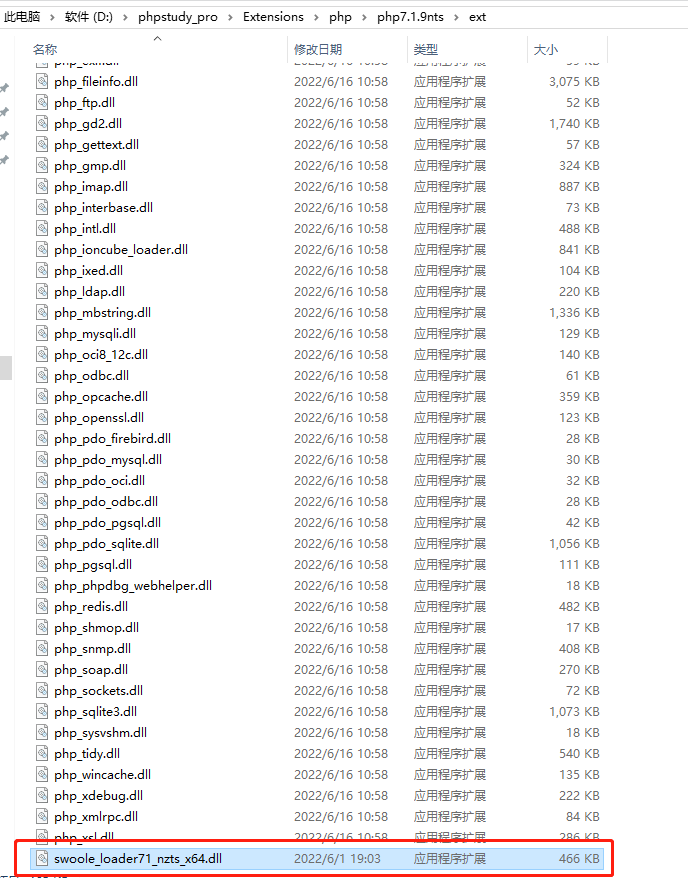
3.然后修改php配置文件,添加
[swoole_loader]
extension=swoole_loader71_nzts_x64.dll
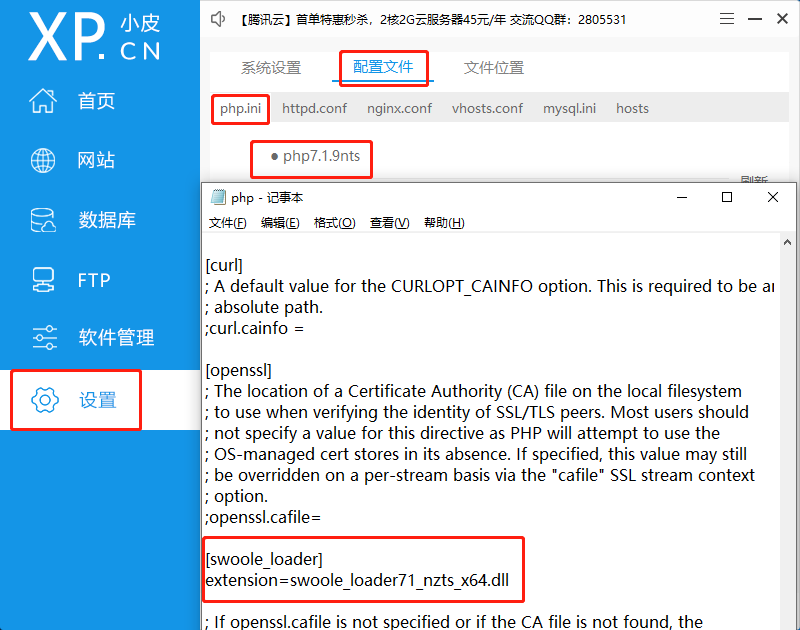
重载配置PHP配置,重启PHP
六.启动环境,添加网站
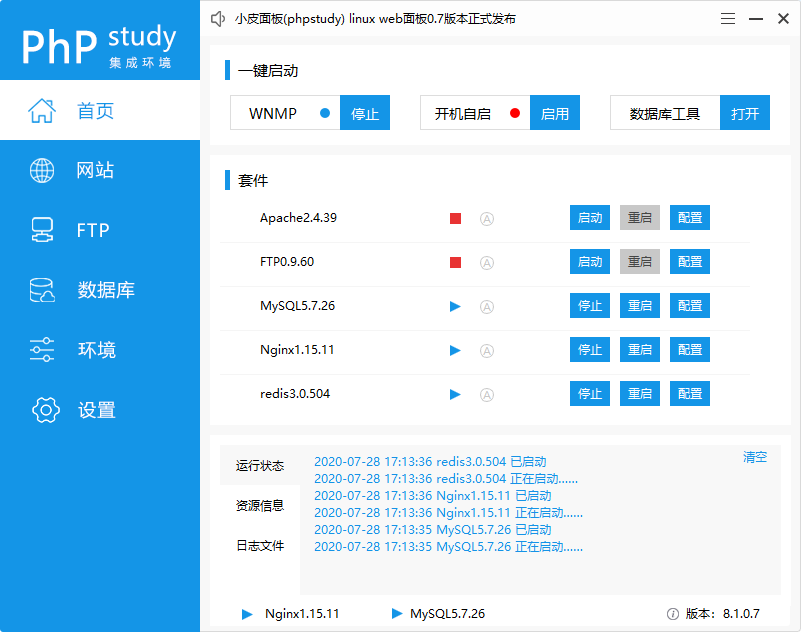
七、PHP环境变量配置
- 点击PHPstudy8.0 设置 -> 文件位置 点击php 进入文件夹 这里项目运行的是php7.1.9进入 C:\phpstudy_pro\Extensions\php\php7.1.9nts 目录 复制
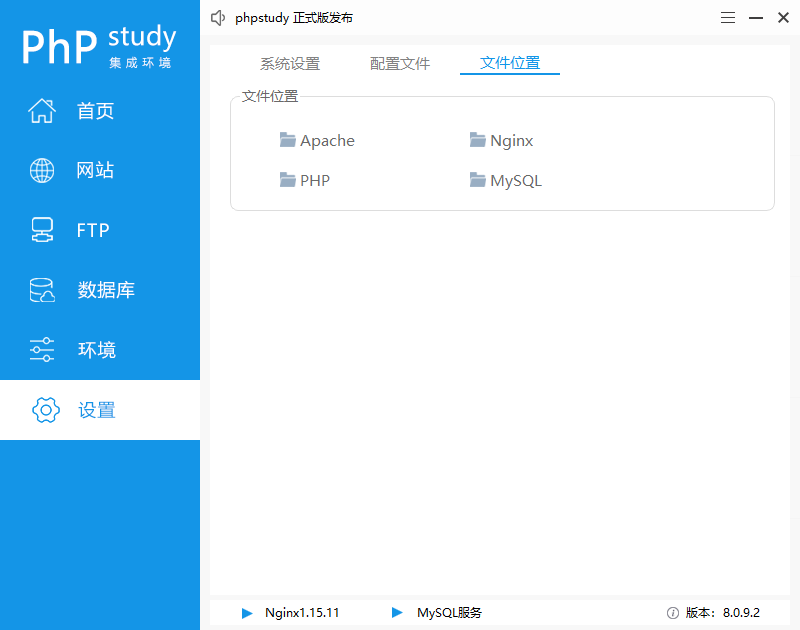


- 切换到桌面->右击->我的电脑->点击属性->点击高级系统设置 ->点击环境变量->点击编辑
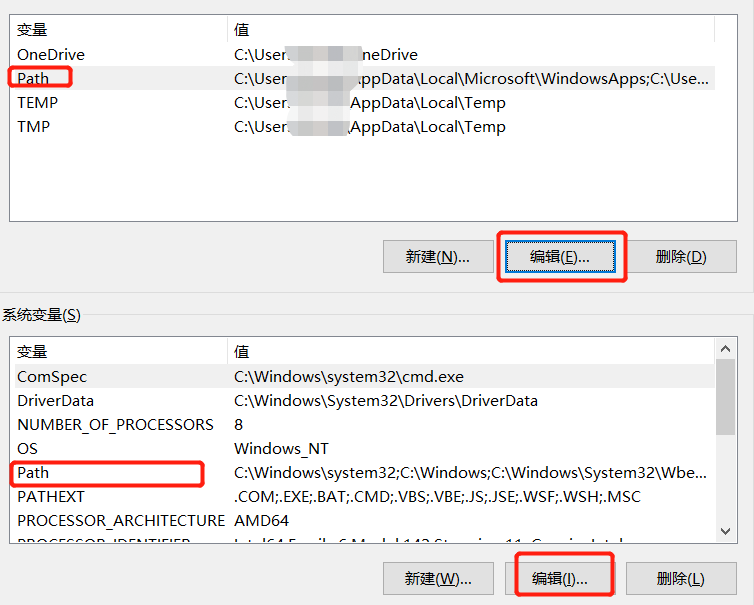
- 粘连刚才复制的目录 注意最后面要带斜杠 【将要使用的PHP版本绝对路径填入】
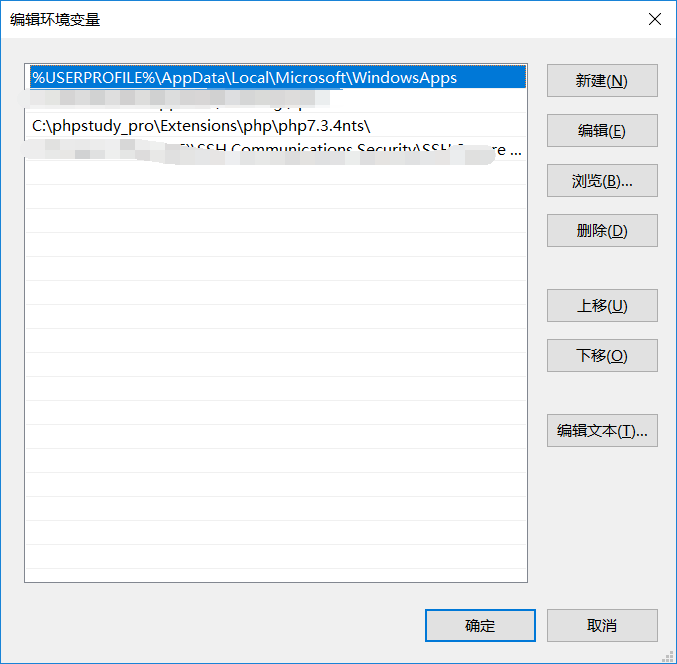
- 点击确定保存配置,环境变量配置完毕
5.启动 cmd 命令工具 php -v 检查下PHP 正常就说明环境变量配置完成
八、再浏览器上输入域名:crmebzsff.net域名,进入安装页面
安装成功。可进入后台配置对接公众号信息
后台连接 如:http://zhishifufei.crmeb.net/admin/login/index.html
前台连接 如:http://zhishifufei.crmeb.net/wap/index/index.html